प्रत्येक ऑपरेटिंग सिस्टम में एक कंप्यूटर प्रोग्राम होता है जो सिस्टम के अन्य सभी एप्लिकेशन सॉफ़्टवेयर को समाहित करने के लिए एकीकृत होता है। उपयोगकर्ता मित्रता बढ़ाने के लिए इसे वहां शामिल किया गया है। चूंकि इसमें सभी एप्लिकेशन शामिल हैं, उपयोगकर्ता सूची या ग्रिड या कुछ इसी तरह के रूप में उनके सामने जो कुछ भी चाहिए वह सब कुछ पा सकते हैं। डिज़ाइन विंडोज़, मैक ओएस एक्स, से दूसरों के लिए भिन्न होता है। एप्लिकेशन आइकन के रूप में समाहित हैं, और उपयोगकर्ता किसी भी एप्लिकेशन को लॉन्च कर सकते हैं जिसे वे केवल क्लिक करके (या कुछ मामलों में डबल क्लिक करके) उपयोग करना चाहते हैं।
इसी तरह, ऐप्पल अपने मैकबुक मॉडल में ऑपरेटिंग सिस्टम प्रदान करता है; मैक ओएस एक्स में एक एप्लिकेशन लॉन्चर भी शामिल है। इसे वे कहते हैं लांच पैड. लॉन्चपैड आपको ग्रिड में एकत्र किए गए आइकन के रूप में आपके ऐप्पल ऐप का एक दृश्य देता है। चूंकि ग्रिड कुछ पंक्तियों और स्तंभों द्वारा निर्धारित किया जाता है, लॉन्चपैड में डिफ़ॉल्ट रूप से सेट की गई पंक्तियों और स्तंभों का संयोजन भी होता है।
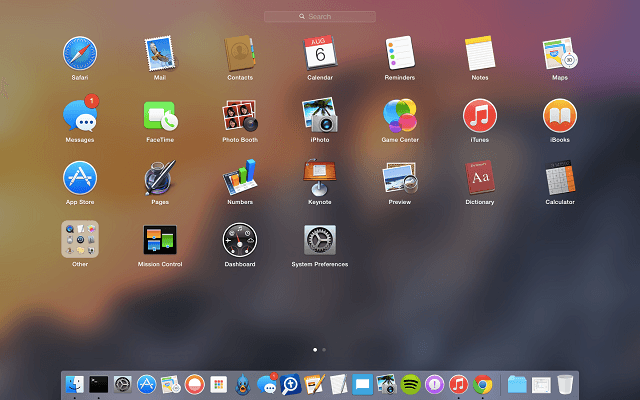
अंतर्वस्तु
-
अपने मैक का लॉन्चपैड लेआउट बदलें
- संबंधित पोस्ट:
अपने मैक का लॉन्चपैड लेआउट बदलें
सामान्य एप्लिकेशन लॉन्चर अधिकतर परिवर्तनशील नहीं होते हैं। वे स्थिर और यथावत हैं और आपको जीवन भर इसकी व्यवस्था को सहन करना होगा; वास्तव में, आपकी शेष मशीन के जीवन के लिए। दूसरी ओर, Apple को इस परिप्रेक्ष्य में भी बाहर खड़ा होना पड़ा। उनमें लॉन्चपैड के लेआउट को बदलने की सुविधा शामिल नहीं थी, लेकिन इसे अभी भी संशोधित किया जा सकता है यदि आप परिचित हैं या कम से कम, कमांड लाइन इंटरफ़ेस का उपयोग करने में आश्वस्त हैं। आइए देखें कि यह कैसे किया जाता है।
लॉन्चपैड में आमतौर पर 7×5 की व्यवस्था होती है। यदि आप कभी भी मैट्रिक्स शब्दों से नहीं गुजरे हैं, तो इसका मतलब है कि 7 पंक्तियाँ 5 कॉलम हैं। पंक्तियाँ क्षैतिज रेखाएँ हैं, लेकिन यहाँ, ऊर्ध्वाधर रेखाओं को पंक्तियाँ कहा जाता है।
इसे बदलने के लिए, लॉन्च करें टर्मिनल. यदि आप नहीं जानते कि इसे कहाँ ढूँढ़ना है, तो आप इसे यहाँ पा सकते हैं /Applications/Utilities/. एक बार जब आप यहां हों, तो टर्मिनल में निम्न कमांड टाइप करें (जहां एक्स कॉलम की संख्या है और वाई पंक्तियों की संख्या है)।
चूक लिखें com.apple.dock स्प्रिंगबोर्ड-कॉलम -int X; चूक लिखें com.apple.dock स्प्रिंगबोर्ड-पंक्तियाँ -int Y; चूक लिखें com.apple.dock ResetLaunchPad -bool TRUE; किलॉल डॉक
उदाहरण के लिए, यदि आप X के स्थान पर 5 और Y के स्थान पर 7 डालते हैं, तो आपका कॉन्फ़िगरेशन 7×5 हो जाता है और यह कुछ इस तरह दिखाई देगा।
इसलिए, ग्रिड कॉन्फ़िगरेशन को आप जो चाहें पंक्तियों और स्तंभों के संयोजन में बदला जा सकता है। एक बार जब आप अपना संयोजन चुनने और ऊपर दिए गए सामान्य कोड में एक्स और वाई के स्थान पर उचित मान डालने के बाद, रिटर्न दबाएं और वापस बैठें। लॉन्चपैड और डॉक के रीफ़्रेश होने की प्रतीक्षा करें। दोनों के रिफ्रेश होने के बाद कॉन्फ़िगरेशन को बदलने में समय नहीं लगता है।
डिफ़ॉल्ट सेटिंग्स में परिवर्तनों को उलटने के लिए, टर्मिनल पर जाएं और एक्स और वाई की संख्या को शुरू में बदल दें। और आप वहीं वापस आ जाएंगे जहां से आपने शुरुआत की थी। आसान, है ना?